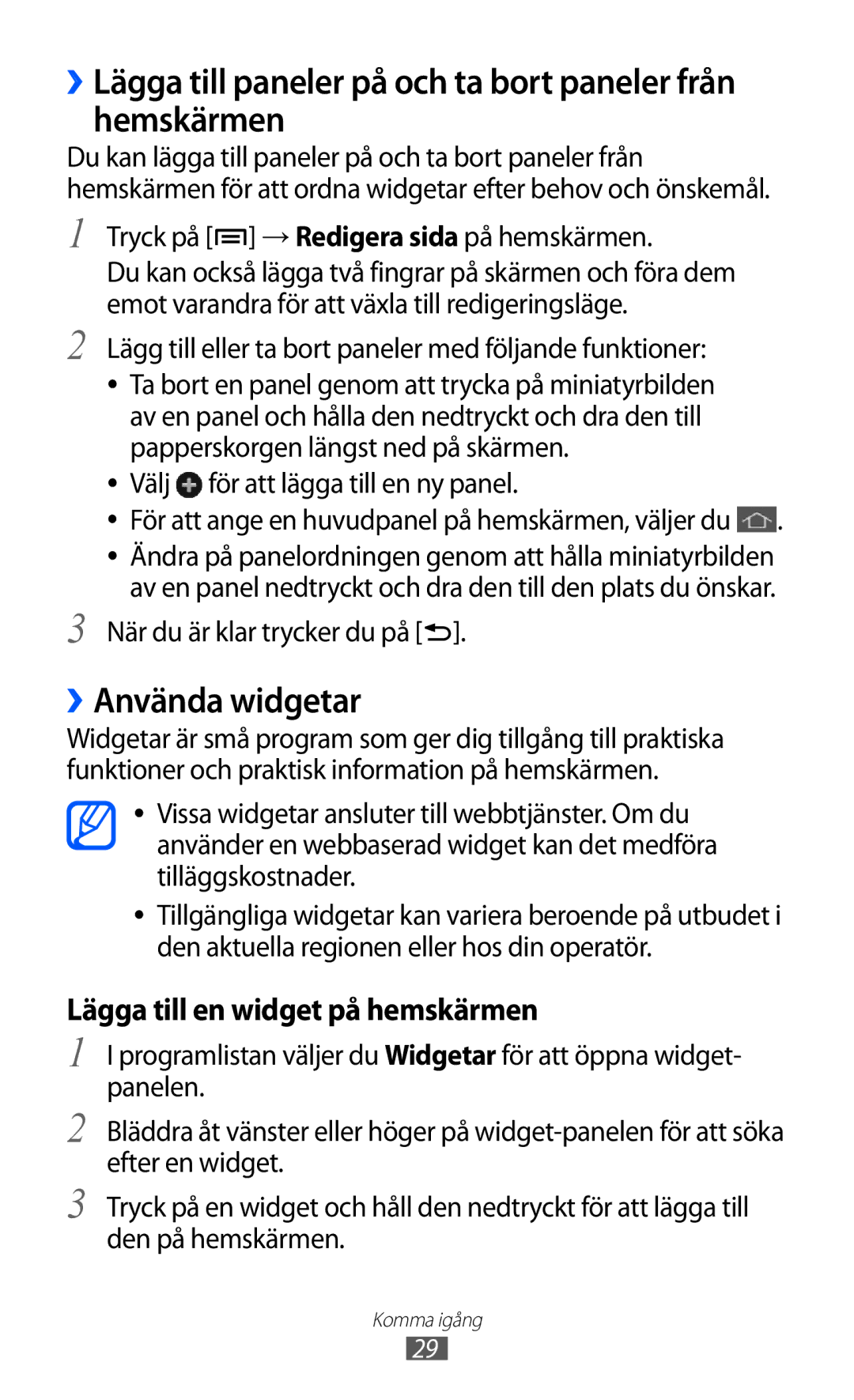››Lägga till paneler på och ta bort paneler från hemskärmen
Du kan lägga till paneler på och ta bort paneler från hemskärmen för att ordna widgetar efter behov och önskemål.
1
2
3
Tryck på [ ] →Redigera sida på hemskärmen.
] →Redigera sida på hemskärmen.
Du kan också lägga två fingrar på skärmen och föra dem emot varandra för att växla till redigeringsläge.
Lägg till eller ta bort paneler med följande funktioner: |
|
●● Ta bort en panel genom att trycka på miniatyrbilden |
|
av en panel och hålla den nedtryckt och dra den till |
|
papperskorgen längst ned på skärmen. |
|
●● Välj för att lägga till en ny panel. |
|
●● För att ange en huvudpanel på hemskärmen, väljer du | . |
●● Ändra på panelordningen genom att hålla miniatyrbilden |
|
av en panel nedtryckt och dra den till den plats du önskar. |
|
När du är klar trycker du på [ ]. |
|
››Använda widgetar
Widgetar är små program som ger dig tillgång till praktiska funktioner och praktisk information på hemskärmen.
●●
●●
Vissa widgetar ansluter till webbtjänster. Om du använder en webbaserad widget kan det medföra tilläggskostnader.
Tillgängliga widgetar kan variera beroende på utbudet i den aktuella regionen eller hos din operatör.
Lägga till en widget på hemskärmen
1
2
3
I programlistan väljer du Widgetar för att öppna widget- panelen.
Bläddra åt vänster eller höger på
Tryck på en widget och håll den nedtryckt för att lägga till den på hemskärmen.
Komma igång
29